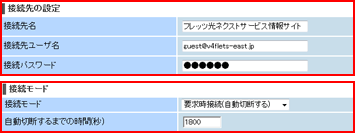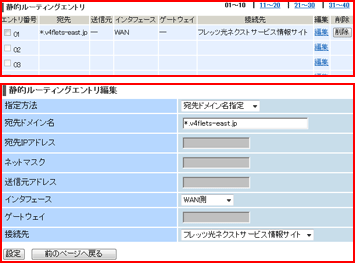| 1. |
パソコンを起動する |
| 2. |
Webブラウザを起動し、「Web設定」のページを開く
Webブラウザのアドレスに「http://ntt.setup/」と入力後、パソコンの「Enter」キーを押します。
アドレスには、本商品のIPアドレス(工場出荷時は192.168.1.1)を入力して開くこともできます。
|
| 3. |
ユーザー名に'user'と入力し、機器設定用パスワードを入力する
ユーザー名は、すべて半角小文字で入力してください。 |
| 4. |
「基本設定」-「接続先設定」をクリックする |
| 5. |
[接続先の選択設定]で、設定する「接続先名」を選択し、下記のように設定する |
|
|
|
■フレッツ 光ネクストの場合
|
開通のご案内に記載されているお客様IDの頭3文字に「CAF」と記載
されているお客様の設定内容です。 |
|
|
| |
フレッツ 光ネクストサービス情報サイト
の設定を行う場合 |
| 接続先名 |
フレッツ光ネクストサービス情報サイト |
| 接続先ユーザ名 |
guest@v4flets-east.jp |
| 接続パスワード |
guest |
| 接続モード |
要求時接続(自動切断する)/
要求時接続(自動切断しない)/
常時接続
|
自動切断するまでの
時間(秒) |
60〜86400秒の間で設定
|
|
|
|
|
■Bフレッツの場合
|
開通のご案内に記載されているお客様IDの頭3文字に「COP」と記載
されているお客様の設定内容です。 |
※「設定ウィザード」で設定した場合は、以下の内容が「接続先3」に設定されます。 |
|
| |
フレッツ・スクウェアの設定を行う場合 |
| 接続先名 |
フレッツ・スクウェア |
| 接続先ユーザ名 |
guest@flets |
| 接続パスワード |
guest |
| 接続モード |
要求時接続(自動切断する)/
要求時接続(自動切断しない)/
常時接続 (※1)
|
自動切断するまでの
時間(秒) |
60〜86400秒の間で設定 (※2)
|
|
|
| ※1 |
「要求時接続(自動切断する)」、「要求時接続(自動切断しない)」、「常時接続」を
選択してください。
(「設定ウィザード」で設定した場合は、「要求時接続(自動切断する)」が設定されます。) |
| ※2 |
※1で、「要求時接続(自動切断する)」を選択した場合に設定してください。
(「設定ウィザード」で設定した場合は、「1800」が設定されます。) |
|
|
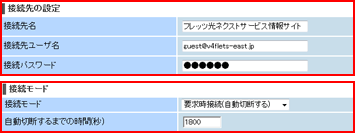 |
|
(画面は、フレッツ 光ネクストの場合の設定内容です。) |
| 6. |
[設定]をクリックする
設定内容が有効になります。 |
|
|
| 7. |
「詳細設定」-「静的ルーティング設定」をクリックする |
| 8. |
[静的ルーティングエントリ]の中から編集したいエントリ番号行末の[編集]をクリックし、[静的ルーティングエントリ編集]欄で下記のように設定する |
|
|
|
■フレッツ 光ネクストの場合 |
|
| |
フレッツ 光ネクストサービス情報サイト
の設定を行う場合 |
| 指定方法 |
宛先ドメイン名指定 |
| 宛先ドメイン名 |
*.v4flets-east.jp |
| インタフェース |
WAN側 |
| 接続先 |
「接続先設定」の「接続先名」で設定した名前 |
|
|
|
|
■Bフレッツの場合 |
|
| |
フレッツ・スクウェアの設定を行う場合 |
| 指定方法 |
宛先ドメイン名指定 |
| 宛先ドメイン名 |
*.flets |
| インタフェース |
WAN側 |
| 接続先 |
「接続先設定」の「接続先名」で設定した名前 (※1) |
|
|
| ※1 |
「設定ウィザード」で設定した場合は、「接続先3(フレッツ光ネクストサービス情報サイト)」
が選択されます。 |
|
|
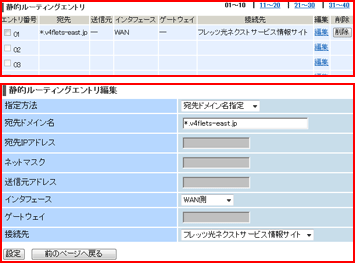 |
|
(画面は、フレッツ 光ネクストの場合の設定内容です。) |
| 9. |
[設定]をクリックする
設定内容が有効になります。 |
| 10. |
[前のページへ戻る]をクリックする
登録した内容が表示されます。 |
| 11. |
[静的ルーティングエントリ]欄で設定したエントリ番号をチェックする |
| 12. |
[設定]をクリックする
設定内容が有効になります。 |
| 13. |
上記の設定が完了したら、[保存]をクリックする
設定内容が保存されます。 |
| 14. |
「基本設定」-「接続先設定」-[接続先の選択設定]で、上記の5項で選択した接続先の
「接続可」にチェックし、[設定]をクリックする |